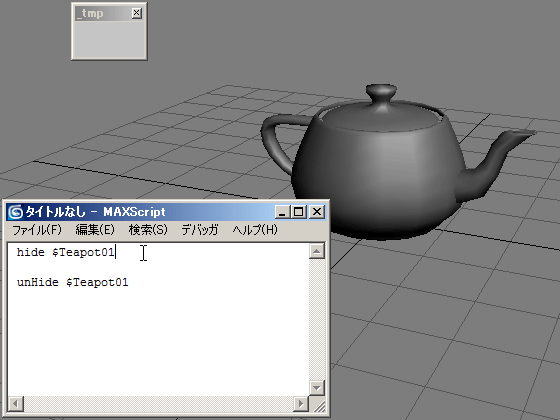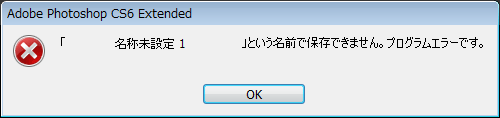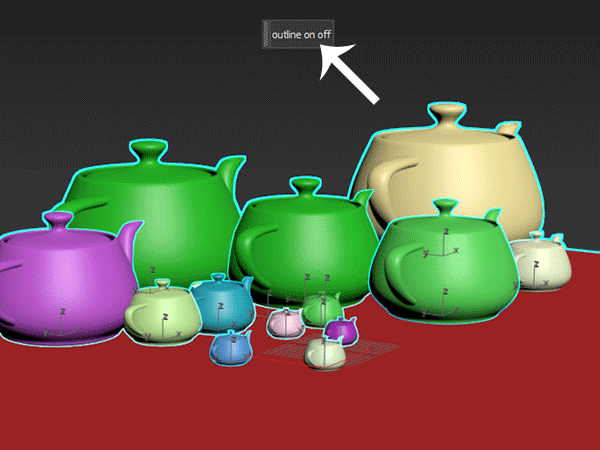ピボットモードをON・OFFするスクリプト
(階層パネルの基点のみ影響ボタンをON・OFFする)
ピボットモードがOFFならONにし、ONならOFFにする、
トグル挙動をするスクリプト。
このスクリプトをツールバーへ登録すれば、
ボタンを押すごとにON・OFFが切り替わる。
基点の調整を頻繁に行う際に便利。
if maxOps.pivotMode == #none then( maxops.pivotmode = #pivotonly )else( maxops.pivotmode = #none )
スクリプトはドラッグ&ドロップでツールバーへ登録できる。
↑のスクリプトをMAXScriptエディターにコピペして、
ctrl+Aキーでスクリプトを全部選択して、
ツールバーへドラッグ&ドロップすればOK
↓スクリプトをドラッグ&ドロップでボタン化する例